Cada navegador tiene su propio motor de búsqueda predeterminado para facilitar la búsqueda en línea a los usuarios. Por ejemplo, Chrome y Safari iOS usan Google, mientras que Edge usa Bing.
Pero, ¿y si no te gusta el motor de búsqueda predeterminado del navegador? Por suerte para ti, todos los navegadores estándar (Google Chrome, Firefox, Edge, Internet Explorer, Safari y Opera) te permiten cambiar el motor de búsqueda que utiliza. A menudo, también incluyen opciones para agregar motores de búsqueda personalizados desde toda la web.
El proceso exacto depende de su navegador y dispositivo. Tanto si eres usuario de dispositivos móviles como de computadoras, te daremos instrucciones detalladas sobre cómo cambiar el motor de búsqueda predeterminado.
Echa un vistazo a nuestra guía de vídeo para cambiar el motor de búsqueda predeterminado:
¿Cuál es el Motor de búsqueda predeterminado?
¿Sabía que la barra de direcciones de su navegador no es solo para visitar sitios web? También puede usarlo para buscar en la web automáticamente.
Cada navegador web tiene su propio proveedor de búsqueda predeterminado. Cuando intente buscar en la barra de direcciones, automáticamente lo redirigirá al sitio preferido por su navegador.
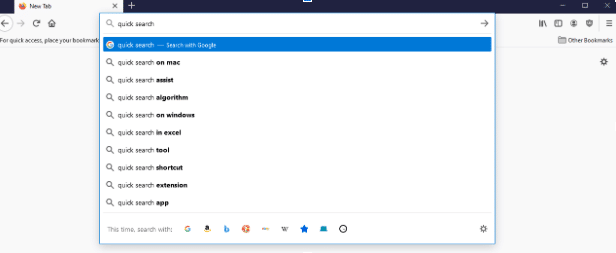
Es mucho más rápido que visitar manualmente un sitio como Google y luego escribir tu consulta, ya que puedes omitir un paso completo. Pero si el motor de búsqueda predeterminado es un sitio que no le gusta, es posible que desee cambiarlo.
Siempre puede visitar el motor de búsqueda de su elección escribiendo su dirección web en la barra de direcciones, pero no hay razón para pasar por todos esos problemas cuando puede configurarlo como el motor de búsqueda predeterminado y luego acceder a él directamente en la barra de direcciones.
¿Se pregunta cuál es el motor de búsqueda predeterminado? Aquí está la lista completa de los principales navegadores cubiertos por esta guía:
- Chrome: Google
- Firefox: Google (anteriormente Yahoo)
- Edge: Bing
- Internet Explorer: Bing
- Safari: Google
- Opera: Google
Aunque Google es la opción predeterminada más popular para la mayoría de los navegadores, puedes elegir el que prefieras. Muchos navegadores vienen precargados con una lista de otros motores de búsqueda para elegir, o puede agregar el suyo propio.
¿Desea cambiar el motor de búsqueda predeterminado de su navegador? ✅ Nunca ha sido tan fácil Click️Haz Clic para Twittear
¿Por qué Cambiar el Motor de Búsqueda Predeterminado de tu Navegador?
Hay una gran razón por la que es posible que desee cambiarlo: Google tiende a ser el predeterminado de referencia para la mayoría de los navegadores. Pero no es un gran secreto que Google te está rastreando, y algunos usuarios se sienten incómodos con la invasión de la privacidad. Si ese eres tú, es posible que ni siquiera quieras buscar con él accidentalmente.
Alternativas como DuckDuckGo, un proveedor de búsqueda dedicado a proteger su anonimato, tal vez una mejor alternativa si tiene preocupaciones de privacidad. Este motor de búsqueda es ahora una opción predeterminada en muchos navegadores centrados en la privacidad (por ejemplo, Brave browser).
Por otro lado, los usuarios de Edge pueden preferir Google a Bing. También es posible que no les guste romper con los estándares, teniendo en cuenta que casi todos los navegadores principales utilizan Google, el motor de búsqueda más popular.
También es posible que no desee utilizar un motor de búsqueda dedicado, sino una función de búsqueda de un sitio web más pequeño. Por ejemplo, si utilizas tu dispositivo principalmente para la investigación, podrías hacer de Wikipedia tu herramienta de búsqueda rápida de referencia.
O todo puede reducirse simplemente a la preferencia personal.
Cómo cambiar el motor de búsqueda predeterminado (Todos los navegadores)
Sea cual sea el navegador que esté utilizando, independientemente de si está en una computadora o un dispositivo móvil, cambiar el motor de búsqueda predeterminado no debería ser difícil. Si no estás seguro de por dónde empezar o dónde encontrar la configuración adecuada, estos consejos te guiarán en cada paso.
Google Chrome
Con Google Chrome abierto, primero busque la fila de puntos triples en la esquina superior derecha de la pantalla. Haga clic en él y, a continuación, cerca de la parte inferior, encuentre el botón Configuración.
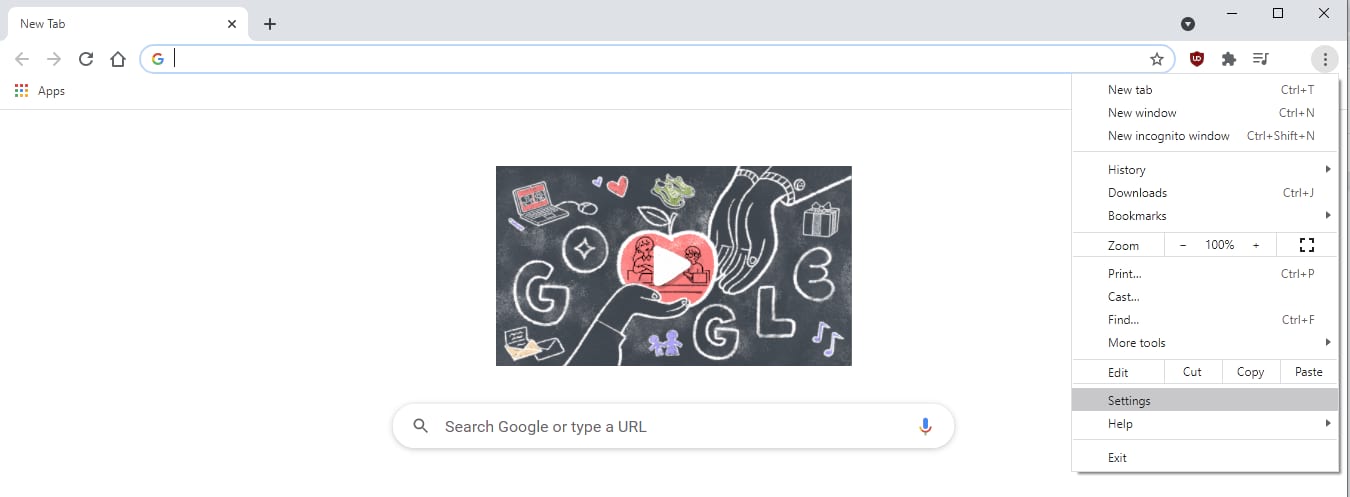
Abra la página de configuración, luego mire a la izquierda para ver un enlace rápido a la pestaña del motor de búsqueda, o desplácese hasta encontrarlo.
Debería ver un menú desplegable a la derecha del motor de búsqueda utilizado en la opción barra de direcciones. Haz clic en él y elige el motor de búsqueda que más te guste.
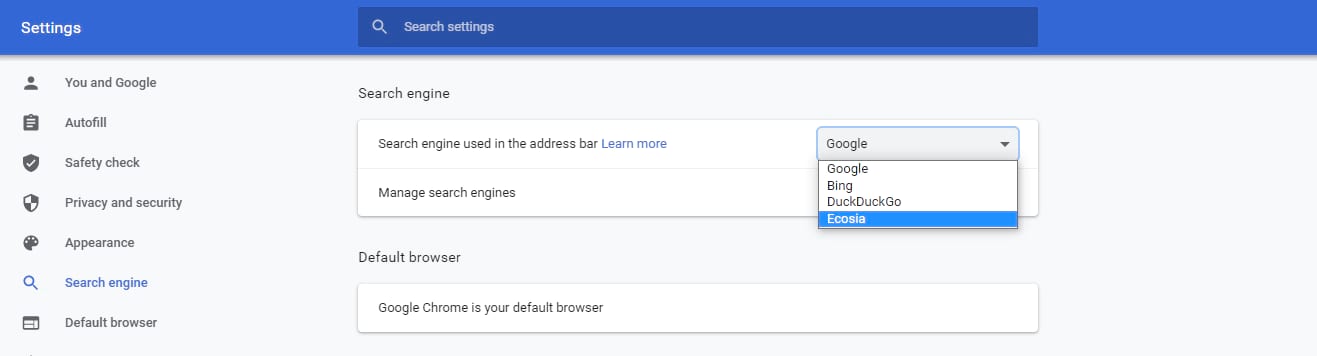
Alternativamente, puede hacer clic en Administrar motores de búsqueda, luego hacer clic en los tres puntos verticales junto al que desee y seleccionar Establecer predeterminado.
Usuarios móviles: Abra la aplicación Google Chrome y toque los tres puntos junto a la barra de direcciones, luego Ajustes.
Encuentre el motor de búsqueda en la sección Conceptos básicos. A continuación, seleccione el motor de búsqueda que desea utilizar.
Firefox
Busca el botón de menú de Firefox, que se asemeja a tres líneas horizontales, en la esquina superior derecha. A continuación, haga clic en el enlace de Opciones situado junto a un símbolo de engranaje para abrir el menú de Configuración.
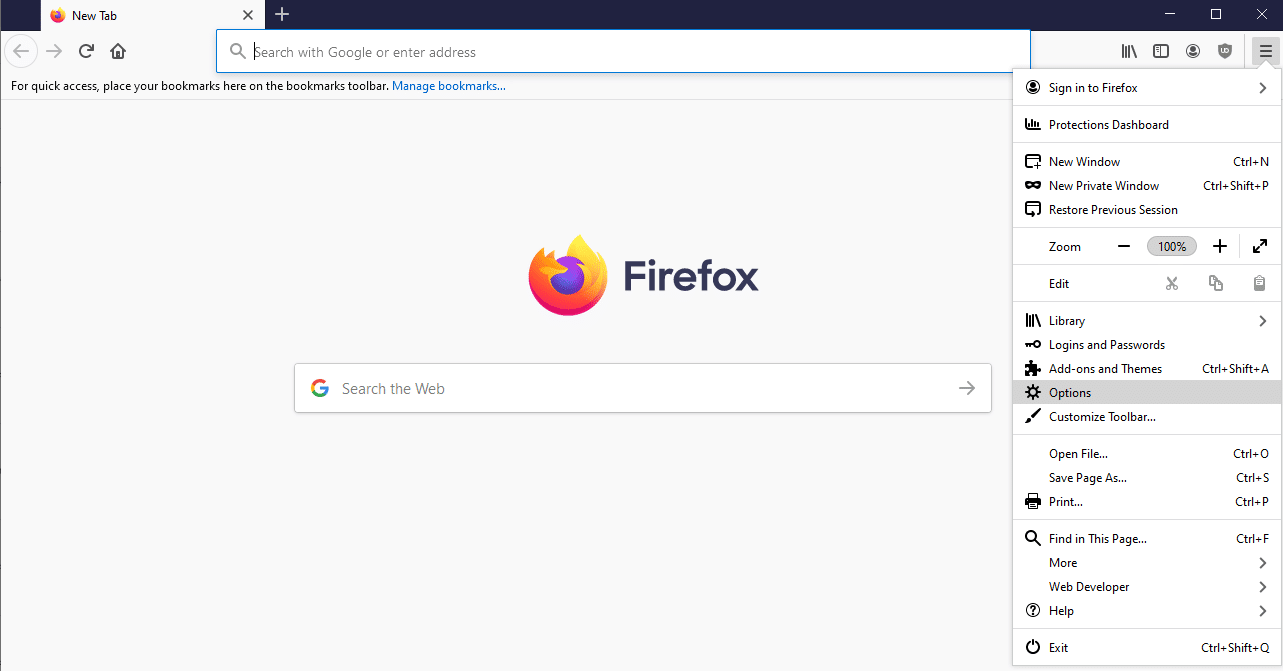
Debe haber un botón de búsqueda con un icono de lupa en el lado izquierdo de la pantalla. Haz clic en él para abrir las opciones de búsqueda.
Busque la sección de Motor de búsqueda predeterminada con un menú desplegable. Firefox viene con seis valores predeterminados: Google, Amazon, Bing, DuckDuckGo, eBay y Wikipedia. Selecciona el que más te guste.
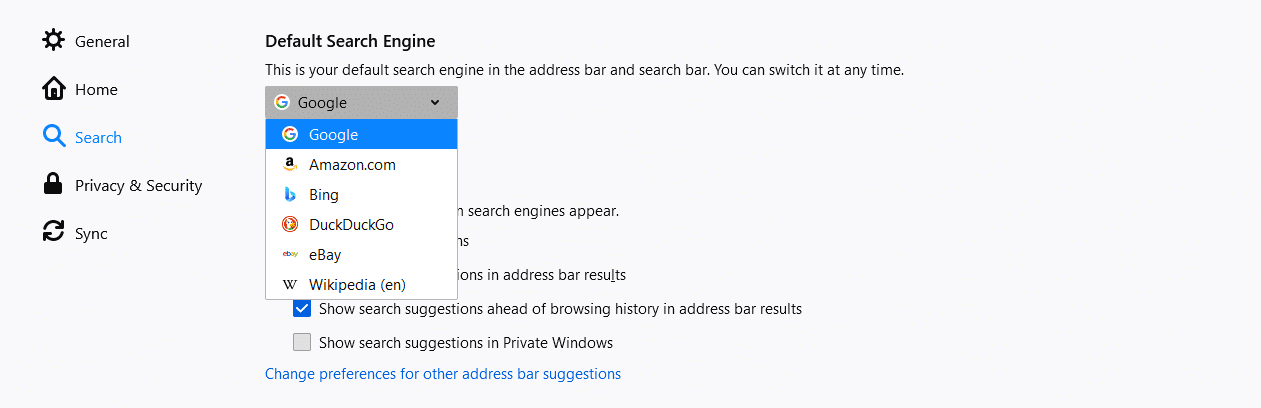
usuarios Móviles: Toca el botón de menú junto a la barra de direcciones, que parece una fila vertical de tres puntos. Pulsa Configuración y, a continuación, en la página Configuración, Buscar. Verás una lista de motores de búsqueda predeterminados para elegir aquí.
Edge
Puede encontrar la configuración de Edge haciendo clic en la línea horizontal de puntos en la parte superior derecha de la pantalla y, a continuación, en Configuración. Haz clic en Privacidad, búsqueda y servicios, desplázate hasta la sección Servicios y, a continuación, haz clic en la barra de direcciones y busca en la parte inferior de la lista.
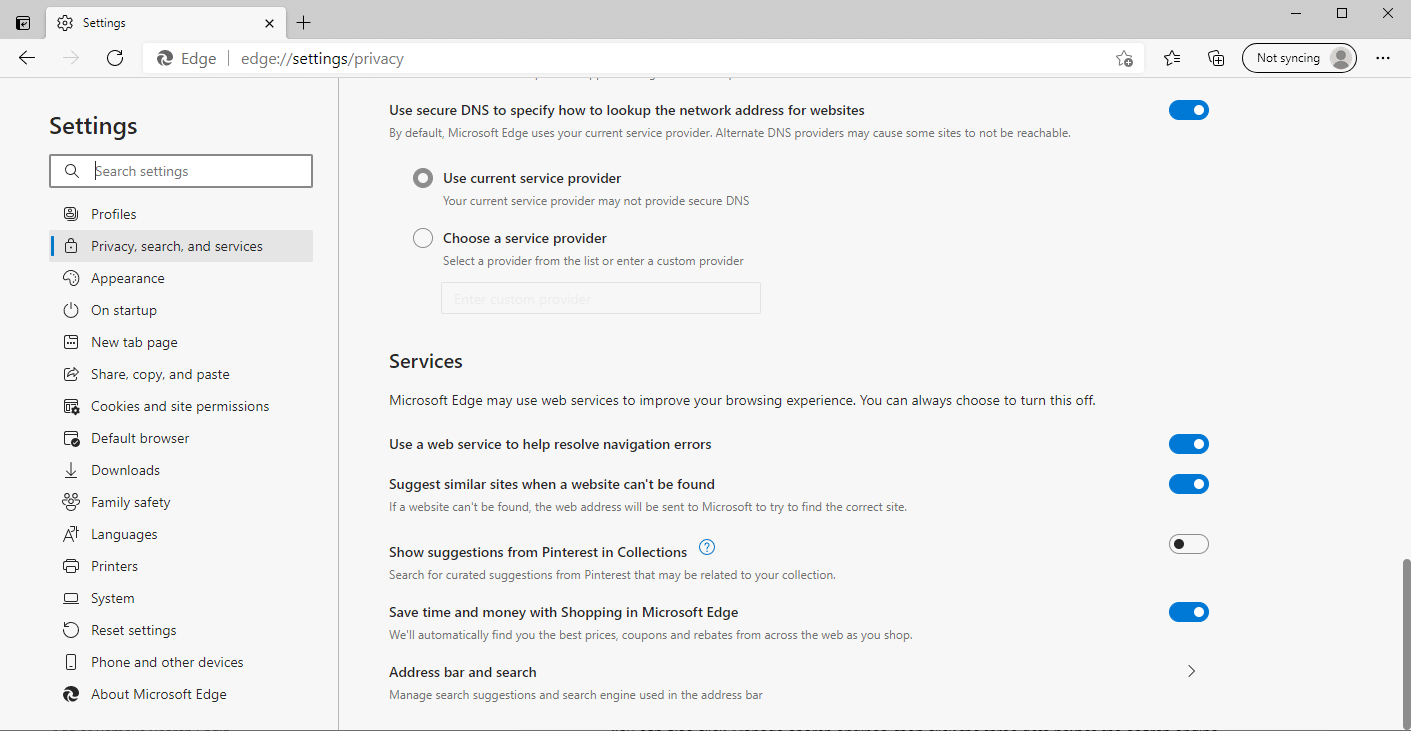
Debería ver una sección etiquetada Motor de búsqueda utilizado en la barra de direcciones con un menú desplegable. Puedes elegir entre Bing, Yahoo, Google, DuckDuckGo y YouTube de forma predeterminada.
También puede hacer clic en Administrar motores de búsqueda, luego haga clic en los tres puntos junto al motor de búsqueda que desea usar y haga clic en Establecer predeterminado.
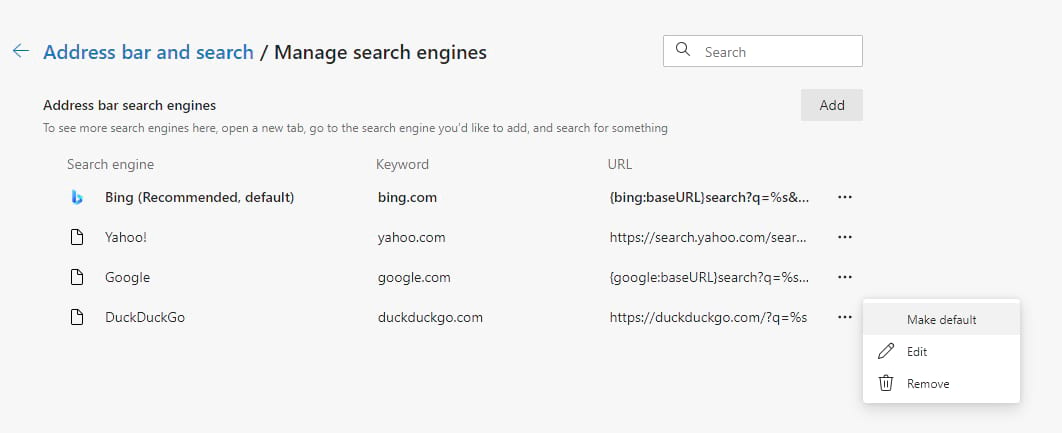
usuarios Móviles: Para encontrar la configuración, toca la fila de puntos en la barra inferior de la pantalla y haz clic en Configuración. En Avanzado, busque la opción de búsqueda. Seleccione el motor de búsqueda predeterminado y, a continuación, seleccione de la lista de proveedores de búsqueda.
Internet Explorer
Internet Explorer es un navegador no compatible, y le recomendamos que actualice a un navegador moderno por razones de seguridad. Sin embargo, muchas personas todavía lo utilizan hoy en día, especialmente en entornos corporativos heredados donde los usuarios no tienen más remedio que usar aplicaciones obsoletas.
El proceso de cambiar su motor de búsqueda predeterminado en IE es un poco más confuso, pero aún puede hacerlo.
Para llegar a la configuración, haga clic en el símbolo de engranaje en la parte superior de la pantalla y, a continuación, Administrar complementos.
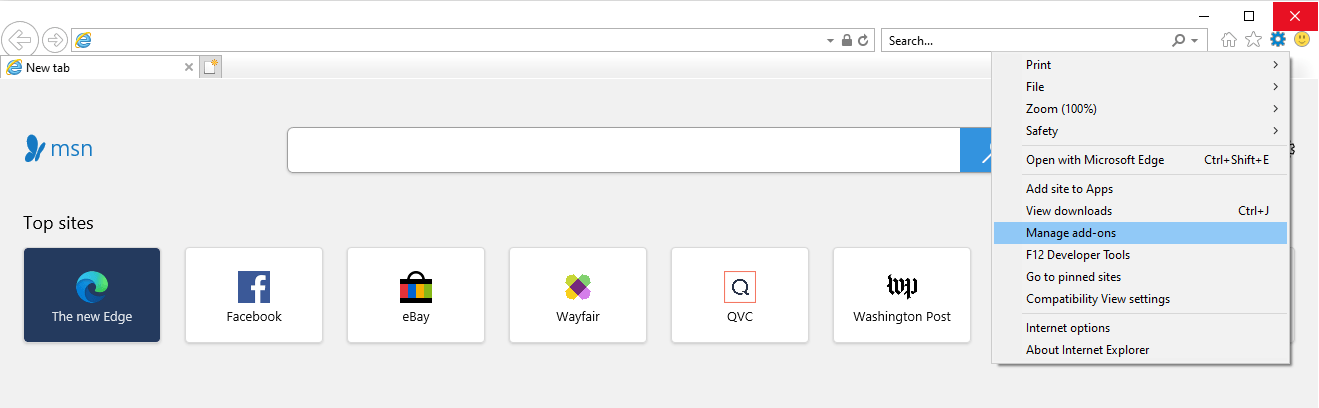
En la ventana que aparece, busque debajo de Tipos de complementos y, a continuación, haga clic en Proveedores de búsqueda. De forma predeterminada, Bing es el único proveedor en la lista.
Si ha agregado otros motores de búsqueda, seleccione el que prefiera y, a continuación, haga clic en Establecer como predeterminado.
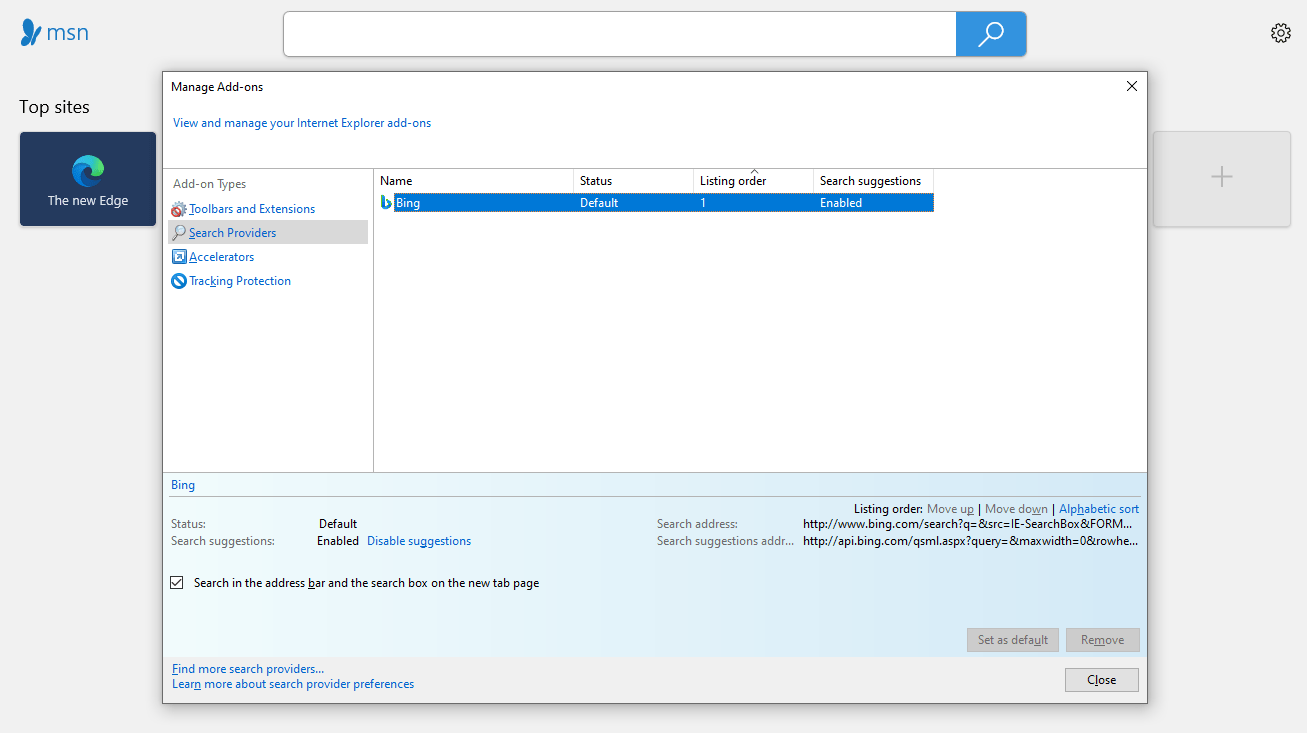
Safari
Como navegador predeterminado para dispositivos Apple, puede usar Safari tanto en iPhone como en Mac. Si bien existen versiones de Safari para otros sistemas operativos, están desactualizadas y deberías evitarlas.
Si usas Safari en un MacBook o iMac, busca la ventana de menú en la parte superior de tu navegador. Elija la primera opción, que es Safari, y haga clic en Preferencias. A continuación, toca la pestaña Buscar en la parte superior de la pantalla. Puede elegir entre Google, Bing, Yahoo, Ecosia o DuckDuckGo.
Suscríbase al Boletín de Noticias
¿Quieres saber cómo aumentamos nuestro tráfico en más del 1000%?
¡Únete a más de 20,000 personas que reciben nuestro boletín semanal con consejos de WordPress de expertos!
Suscríbase ahora
Usuarios de iOS: En lugar de buscar en el propio navegador, abra la configuración de su teléfono y busque la sección Safari. Debajo de Búsqueda, pulsa Motor de búsqueda. Tienes los mismos cinco motores de búsqueda para elegir que en los escritorios.
Opera
Abra la configuración de Opera haciendo clic en el engranaje del panel lateral izquierdo. Desplácese hacia abajo hasta la sección Motor de búsqueda y busque el menú desplegable junto al motor de búsqueda utilizado en la barra de direcciones. Puedes elegir entre Google, Yahoo, DuckDuckGo, Amazon, Bing y Wikipedia.
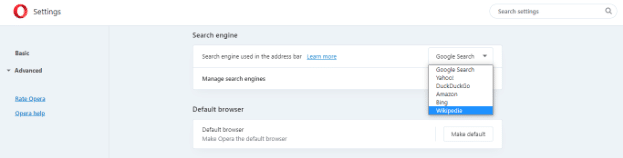
Usuarios móviles: Abra Opera y toque el logotipo en la parte inferior derecha de la pantalla, luego toque Configuración. Desplácese hasta que vea el motor de búsqueda predeterminado en la lista de Búsqueda.
Tiene algunas opciones adicionales en comparación con la versión de escritorio: Google, Yahoo, Bing, DuckDuckGo, Amazon, eBay, IMDB y Wikipedia. Seleccione el que desee de la lista.
Cómo Agregar o Eliminar un motor de búsqueda personalizado
Supongamos que agregas tu motor de búsqueda favorito, pero descubres que no está en la lista. ¿Entonces qué?
Si ese es el caso, tendrás que colocarlo manualmente. Si bien esto es más fácil en algunos navegadores que en otros, todos, excepto Safari y Opera Mini, tienen alguna forma de agregar motores de búsqueda que no sean los predeterminados que proporcionan.
También puede notar que su lista contiene sitios web en los que no está interesado, ya que a veces se agregan a la lista automáticamente. Si esto te molesta, puedes quitarlos.
Afortunadamente, estas configuraciones no están lejos de donde se cambia el motor de búsqueda predeterminado.
Google Chrome
De forma predeterminada, Google Chrome solo incluye Google, Bing, Yahoo, DuckDuckGo y Ecosia en la lista de motores de búsqueda predeterminados. Si tienes una diferente en mente, tendrás que agregarla manualmente.
Abra la página de configuración de Chrome haciendo clic en los tres puntos de la esquina superior derecha, seguido de Configuración, y desplácese hasta llegar a la sección del motor de búsqueda. A continuación, haz clic en Administrar motores de búsqueda.
Para agregar un motor de búsqueda, haga clic en Agregar junto a Otros motores de búsqueda y rellene el campo.
- En el campo Motor de búsqueda, agregue una etiqueta. Puede ser lo que quieras.
- En Palabra clave, introduzca una palabra o URL que desee activar la función de búsqueda rápida en Chrome. Por ejemplo, para iniciar la función de búsqueda rápida de Google, escriba » google.com » en la barra de direcciones y pulse Espacio en el teclado.
- Finalmente, ingrese la URL de búsqueda. Para encontrar la URL correcta, busca el sitio que deseas agregar. Tu URL puede tener un aspecto similar a
http://www.example.com/search?q=kinsta. En este ejemplo, reemplacekinstapor%spara dejar la consulta inicial en blanco.
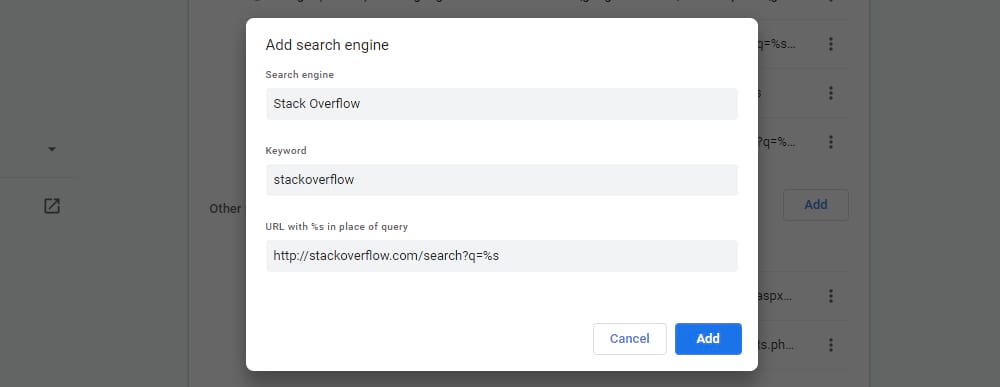
Alternativamente, puede visitar su sitio de motor de búsqueda preferido y buscar allí para agregarlo a la lista de su navegador automáticamente.
También puede eliminar motores de búsqueda, incluidos los motores predeterminados. Simplemente haga clic en la fila de puntos junto a ellos y, a continuación, haga clic en Eliminar de la lista.
Usuarios móviles: Actualmente no hay forma de agregar un motor de búsqueda personalizado manualmente, pero puede agregarlo automáticamente visitando el sitio web que desea agregar y realizando una búsqueda. A continuación, puede encontrarlo en su página de configuración en Fundamentos > Motor de búsqueda.
Cansado de un soporte de alojamiento de WordPress de nivel 1 inferior sin las respuestas? ¡Pruebe nuestro equipo de soporte de clase mundial! Echa un vistazo a nuestros planes
Firefox
Firefox viene con una variedad de formas de agregar nuevos motores de búsqueda.
Para agregarlos a través de la página de Configuración, abra el menú junto a la barra de direcciones, luego vaya a Opciones, seguido de Búsqueda. Desplázate hasta la parte inferior de la página de búsqueda y haz clic en Buscar más motores de búsqueda. A continuación, puede descargar una extensión que agregará herramientas de búsqueda a su navegador.
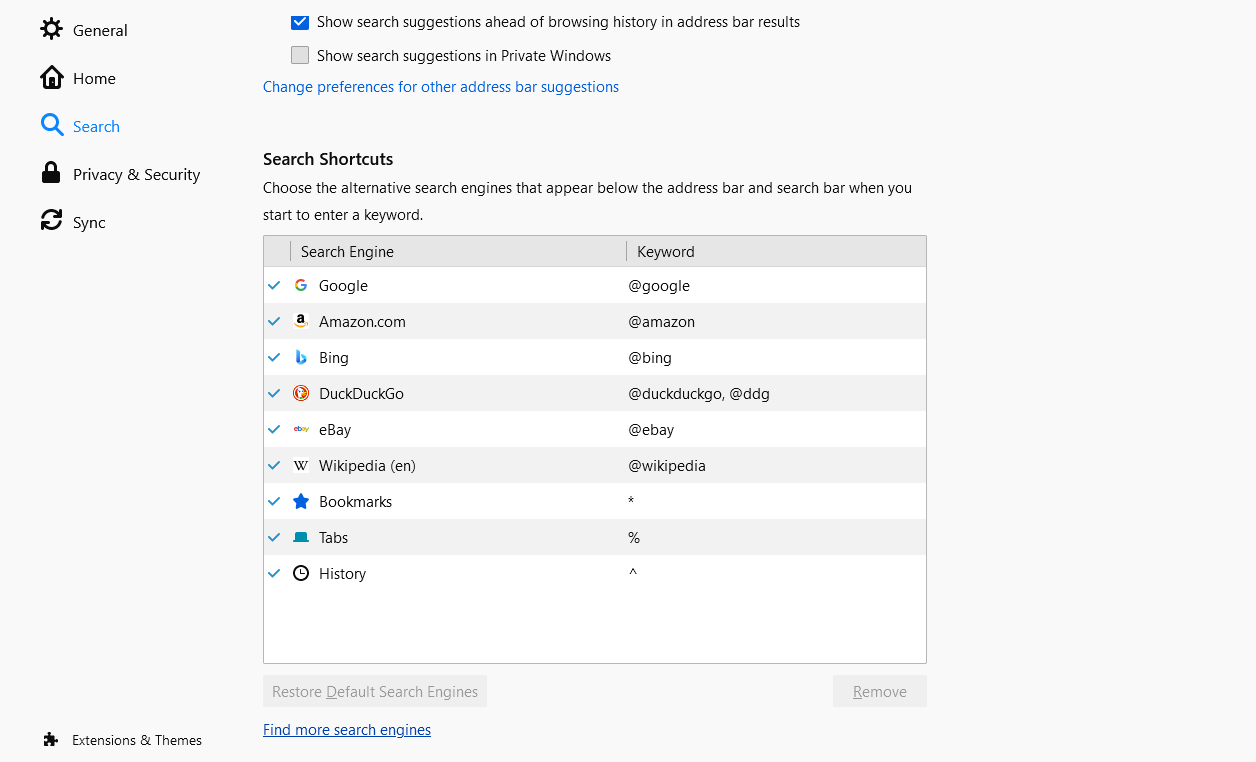
Si no desea descargar una extensión, hay otras opciones.
Primero, visite el sitio web de su motor de búsqueda. Si has habilitado la barra de búsqueda separada en la configuración de búsqueda (situada junto a la barra de direcciones), verás que aparece un símbolo verde más sobre el icono de la lupa. Haz clic en él y verás una opción para agregar tu motor de búsqueda.
Si no está utilizando la barra de búsqueda, haga clic en la fila horizontal de tres puntos en la barra de direcciones. A continuación, haga clic en Agregar motor de búsqueda.
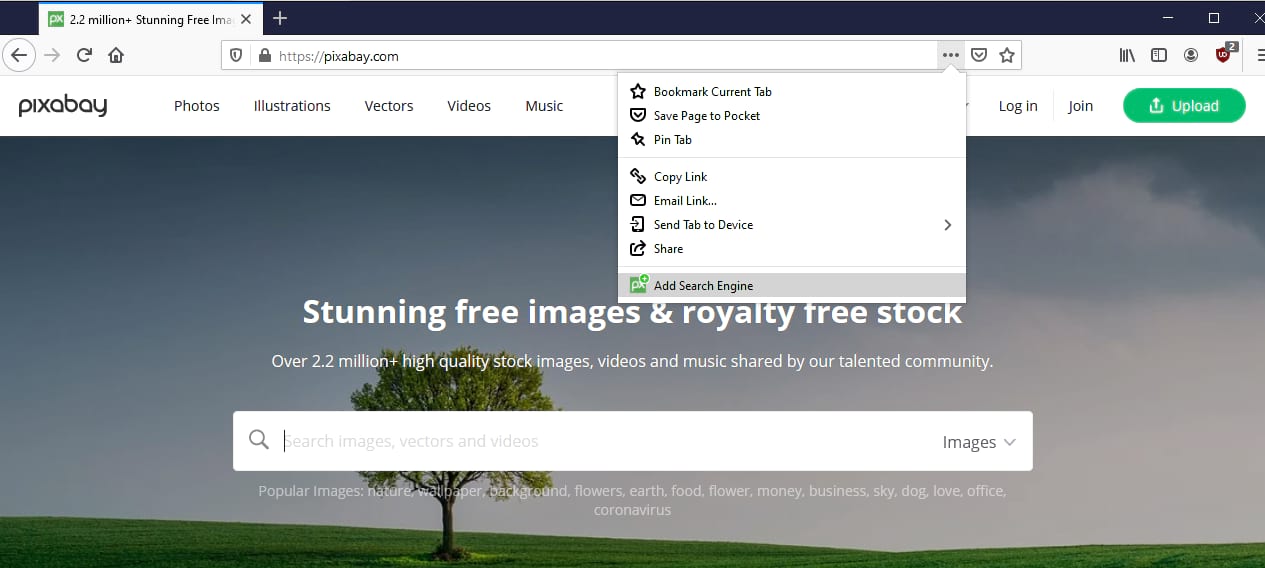
Eliminar un motor de búsqueda es fácil. En la página Configuración, desplácese hasta los accesos directos de búsqueda y resalte el motor de búsqueda que desea eliminar. Haz clic en el botón Eliminar y Firefox lo eliminará de tus accesos directos de búsqueda y del menú desplegable del Motor de búsqueda predeterminado.
Si utilizó una extensión para agregar el motor de búsqueda, deberá desinstalar esa extensión.
Usuarios móviles: Curiosamente, Firefox para Android incluye agregar motores de búsqueda manualmente, mientras que su versión de escritorio no lo hace.
Pulse el botón de menú para visitar la página de configuración y, a continuación, vaya a la configuración de búsqueda. Pulsa Agregar motor de búsqueda y, a continuación, Otro. Asigne un nombre al motor de búsqueda y, a continuación, coloque la URL en el campo Cadena de búsqueda para usar.
Al igual que Chrome, debe obtener la URL adecuada visitando el sitio web y buscando. Copie la URL y, a continuación, reemplace la consulta introducida por %s.
Edge
Al igual que Firefox, Edge se basa en el estándar OpenSearch para agregar automáticamente motores de búsqueda a medida que navega. Para agregar un motor de búsqueda, visite su sitio web y busque. A continuación, debería poder reemplazar su motor de búsqueda predeterminado en la configuración como se discutió anteriormente.
Esta regla se aplica tanto en la versión de escritorio como en la versión móvil de Edge.
También puede agregar un motor de búsqueda visitando Configuración > Administrar motores de búsqueda y haciendo clic en Agregar. Es idéntico al mensaje de Google Chrome para agregar motores de búsqueda: ingrese una etiqueta para el sitio web, una palabra clave para activar la funcionalidad de búsqueda rápida y, finalmente, vincule la URL con %s reemplazando su consulta de búsqueda.
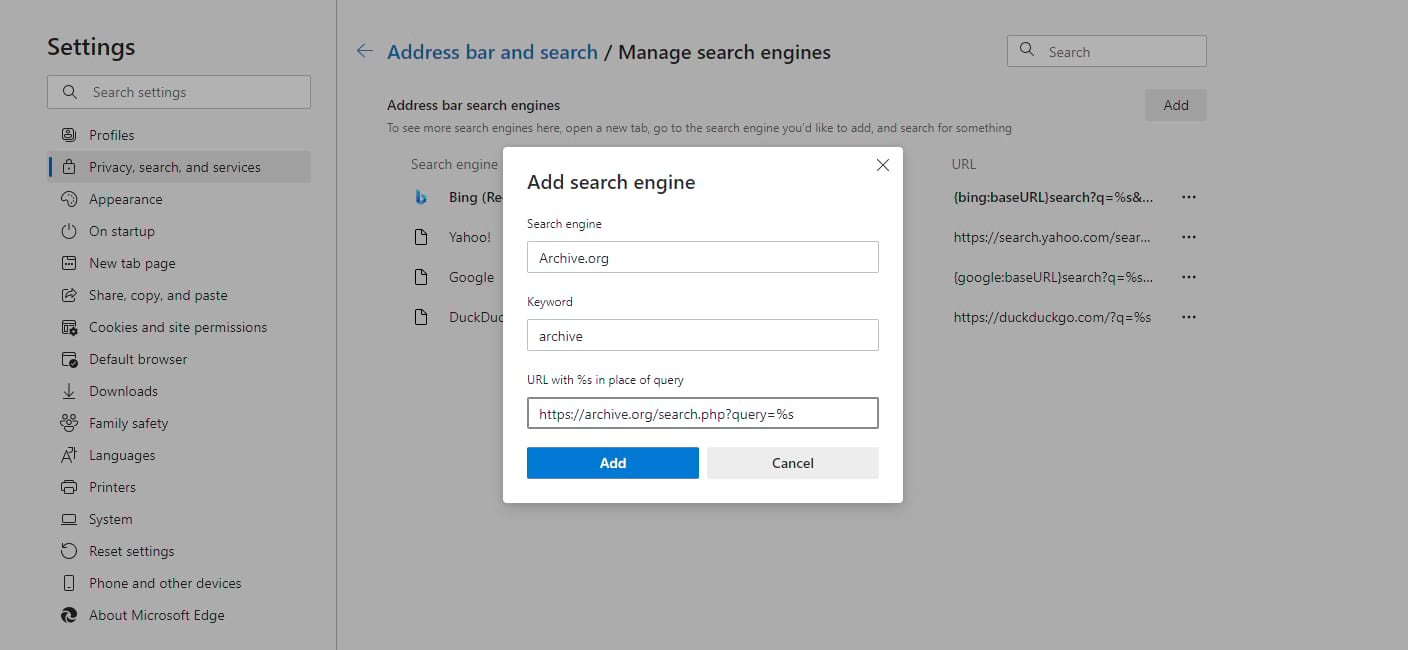
La eliminación de un motor de búsqueda requiere visitar la Configuración, hacer clic en Administrar motores de búsqueda y hacer clic en los tres puntos. A continuación, haga clic en Eliminar para eliminarlos.
Internet Explorer
Abra la página de configuración navegando a Herramientas (símbolo de engranaje) > Administrar complementos > Tipos de complementos > Proveedores de búsqueda. Como Internet Explorer solo viene con Bing, necesitarás incluir motores adicionales manualmente.
En la parte inferior de la ventana emergente, haga clic en Buscar más proveedores de búsqueda. A partir de ahí, puede instalar varios complementos que le permitirán buscar con diferentes motores.
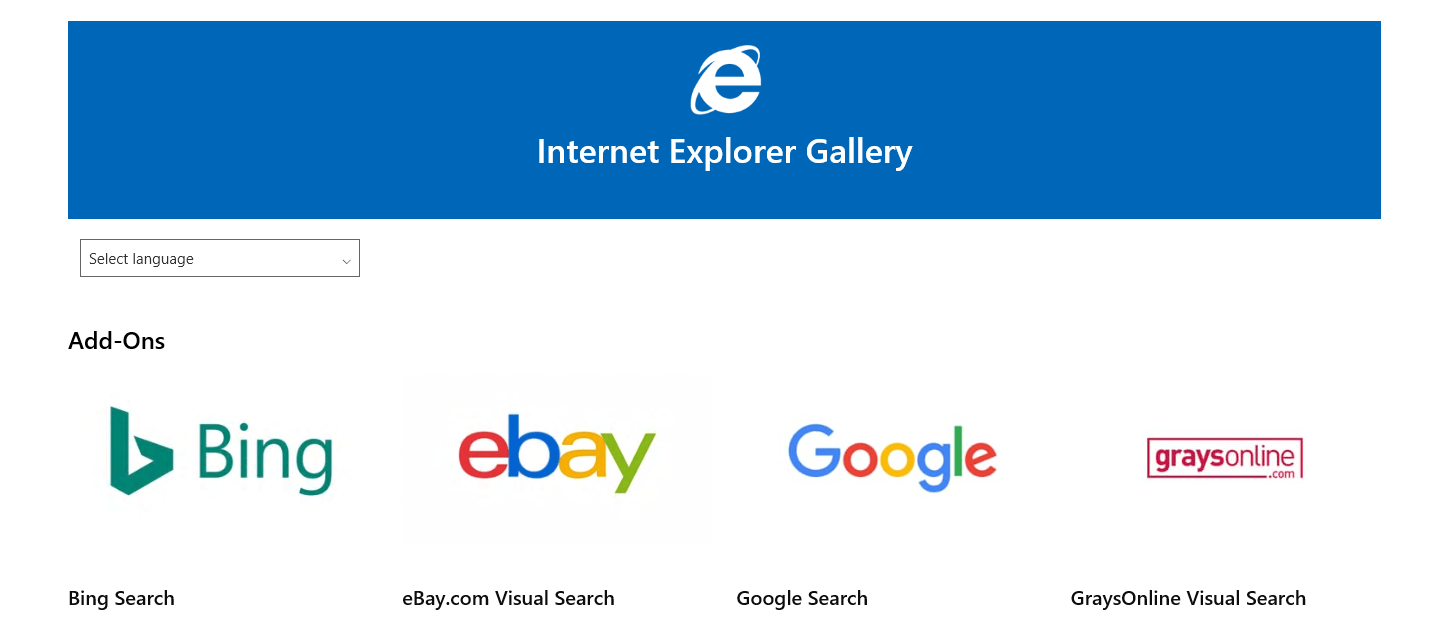
Elimine un motor de búsqueda que haya instalado, selecciónelo en la lista de proveedores de búsqueda y, a continuación, haga clic en Quitar.
Safari
Desafortunadamente, no hay una forma incorporada de agregar motores de búsqueda adicionales en Safari para iOS o Mac. Aún puedes navegar manualmente a un sitio web para usar su función de búsqueda, pero no hay forma de agregar su búsqueda rápida a la barra de direcciones de Safari.
Es posible que pueda buscar en la biblioteca de extensiones integrada de Safari un complemento, como Anysearch, que le permite agregar nuevos motores de búsqueda a su lista.
Opera
En la configuración de Opera, en Motor de búsqueda, busque el botón Administrar motores de búsqueda. A continuación, haz clic en Agregar y verás una ventana donde puedes agregar manualmente tu proveedor de búsqueda favorito.
Como de costumbre, ingrese la etiqueta del motor de búsqueda, una palabra clave para activar la búsqueda rápida (por ejemplo, escribir «g» en la barra de direcciones de Opera iniciará una búsqueda rápida en Google) y la URL de búsqueda con %s intercambiada en lugar de su consulta.
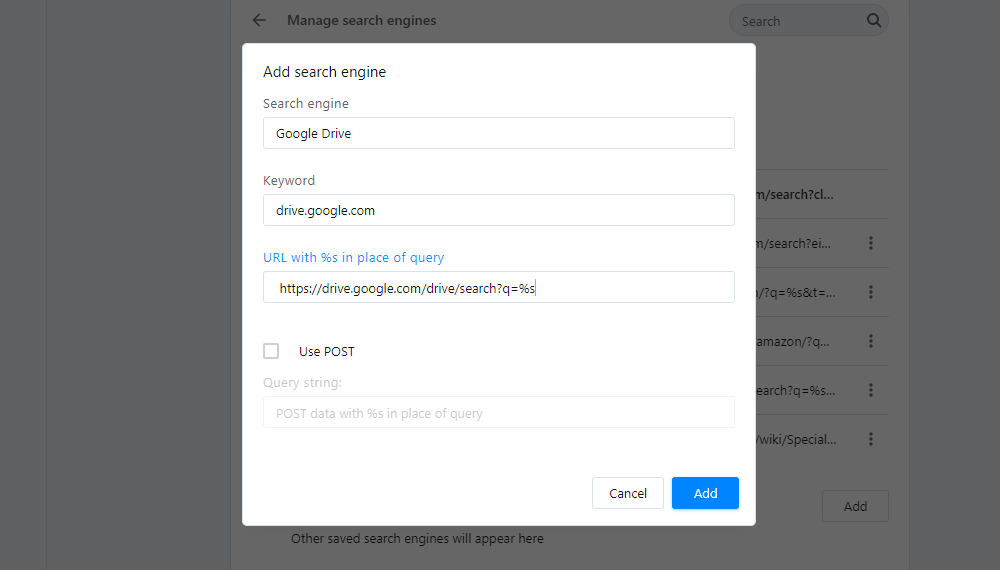
Una cosa es diferente aquí en comparación con otros navegadores que le permiten agregar motores de búsqueda manualmente: Opera admite sitios web como StartPage, que utilizan métodos de solicitud POST HTTP en lugar de GET. A menos que sepa que está utilizando un sitio de este tipo, deje esta casilla en blanco.
No puede eliminar ninguno de los motores de búsqueda predeterminados, ya que forman parte del navegador. Pero si ha agregado un sitio web que ya no desea, haga clic en la línea de puntos junto a él y seleccione Eliminar de la lista.
Usuarios móviles: Actualmente no hay forma de agregar un motor de búsqueda personalizado a Opera Mini o eliminar ninguno de la lista predeterminada.
Si eres un usuario móvil o de escritorio, esta guía tiene todo lo que necesitas saber para cambiar tu motor de búsqueda predeterminado: Haz clic para Twittear
Resumen
La mayoría de las personas tienen una opinión sólida sobre cuál es el mejor motor de búsqueda. Puede ser frustrante cuando el navegador por defecto es el que no te gusta.
Afortunadamente, cambiar tu motor de búsqueda y agregar uno mejor es una tarea fácil en cualquier dispositivo. No importa lo poco convencional que sea su motor de búsqueda preferido, debería funcionar perfectamente siempre y cuando siga estas instrucciones.
Desafortunadamente, algunos navegadores, especialmente los navegadores móviles, pueden no admitir la adición manual de motores de búsqueda, y algunos no admiten la adición de motores de búsqueda adicionales (por ejemplo, Safari).
Si tiene dificultades para usar un proveedor de búsqueda que le guste, a menudo su mejor opción es cambiar de navegador. Siempre puede consultar la cuota de mercado de navegadores para 2021 para ver si existe una mejor alternativa.
Ahorre tiempo, costes y maximice el rendimiento del sitio con:
- Ayuda instantánea de expertos en alojamiento de WordPress, 24/7.
- Integración empresarial de Cloudflare.
- Alcance de audiencia global con 29 centros de datos en todo el mundo.
- Optimización con nuestro Monitoreo de Rendimiento de aplicaciones integrado.
Todo eso y mucho más, en un solo plan sin contratos a largo plazo, migraciones asistidas y una garantía de devolución de dinero de 30 días. Consulte nuestros planes o hable con ventas para encontrar el plan adecuado para usted.